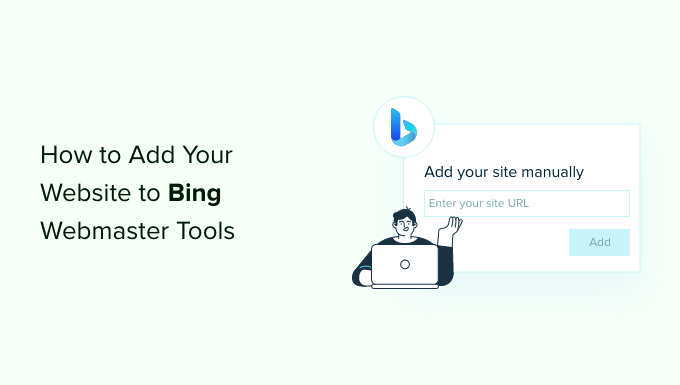چگونه وب سایت خود را به ابزار وب مستر بینگ اضافه کنید
بینگ یکی از برترین موتورهای جستجو در جهان است. ارسال سایت خود به Webmaster Tools به شما کمک می کند تا بر عملکرد و رتبه بندی کلمات کلیدی نظارت داشته باشید و مشکلات نمایه سازی را برطرف کنید.
با این حال، بسیاری از مبتدیان برای شروع تلاش می کنند. اینجاست که ما می توانیم به شما کمک کنیم.
در طول سالها، ما به هزاران کاربر کمک کردهایم تا سایتهای خود را برای موتورهای جستجو بهینه کنند، ابزارهای SEO را توصیه کنند، و سایتهای خود را به ابزارهای وبمستر مانند Bing و Google اضافه کنند.
در این مقاله، به شما نشان خواهیم داد که چگونه وبسایت خود را به ابزار وب مستر بینگ اضافه کنید.
ابزار وب مستر بینگ چیست؟
Bing Webmaster Tools یک سرویس رایگان توسط مایکروسافت است که به شما امکان می دهد وب سایت خود را به نتایج موتور جستجوی Bing اضافه کنید.
این ابزار رایگان به SEO وردپرس شما کمک می کند. با بهینه سازی سایت خود برای Bing تا بتوانید ترافیک بیشتری دریافت کنید.
ابزارهای وب مستر به شما کمک می کنند عملکرد سایت خود را در Bing نظارت و پیگیری کنید. میتوانید دریابید که عنوان کلماتی که مردم برای یافتن سایت شما استفاده می کنند، بنابراین می توانید آن عبارات جستجو را در محتوا بهینه کنید و ترافیک بیشتری دریافت کنید.
همچنین میتوانید ببینید که Bing چگونه محتوای شما را میخزد و ایندکس میکند. این به کشف و حل مشکلات نمایه سازی که ممکن است مانع از نمایش یک پست وبلاگ در نتایج جستجوی Bing شوند، کمک می کند.
علاوه بر آن، Bing Webmaster Tools بک لینک های سایت و وب سایت هایی که به آنها پیوند می دهید. همچنین به حذف محتوایی که نمیخواهید در نتایج جستجوی Bing نمایش داده شود کمک میکند و به بررسی مشکلات احتمالی بدافزار یا هرزنامه میپردازد که میتواند عنوان امنیت وب سایت وردپرس.
به این ترتیب، بیایید ببینیم چگونه میتوانید با استفاده از افزونه All in One SEO (AIOSEO) و WPCode یک وبسایت را به ابزار وبمستر بینگ اضافه کنید. همچنین نشان خواهیم داد که چگونه می توانید از ابزار وب مستر استفاده کنید و سایت خود را از کنسول جستجوی گوگل وارد کنید.
میتوانید از پیوندهای زیر برای پرش به روشی که میخواهید استفاده کنید استفاده کنید:
روش 1: با استفاده از AIOSEO وب سایت را به ابزار وب مستر Bing اضافه کنید
بهترین راه برای افزودن وب سایت به ابزار وب مستر بینگ، استفاده از همه در یک سئو (AIOSEO).
این بهترین افزونه سئو برای وردپرس که به شما کمک می کند بدون دانش فنی یا نیاز به استخدام یک متخصص سایت خود را برای موتورهای جستجو بهینه کنید.
توجه داشته باشید که ما از نسخه AIOSEO Lite برای این آموزش، زیرا رایگان است و دارای ویژگی “تأیید ابزارهای وب مستر” است. یک نسخه AIOSEO Pro نیز وجود دارد که شامل ویژگی های پیشرفته تری مانند دستیار پیوند، تغییر مسیرها، نقشه های سایت ویدیویی و غیره است.
در مرحله بعد، باید افزونه AIOSEO را نصب و فعال کنید. اگر به کمک نیاز دارید، لطفاً راهنمای ما را در نحوه نصب افزونه وردپرس.
پس از فعالسازی، میتوانید از داشبورد وردپرس خود به همه در یک SEO » تنظیمات عمومی بروید. سپس، به تب “Webmaster Tools” رفته و گزینه “Bing Webmaster Tools” را انتخاب کنید.
در مرحله بعد، باید کد تأیید صحت Bing را وارد کنید. بیایید ببینیم چگونه می توانید به کد موجود در ابزارهای وب مستر دسترسی پیدا کنید.
نحوه دریافت کد تأیید در ابزار وب مستر بینگ
ابتدا، باید به وبسایت Bing Webmaster Tools و روی دکمه «شروع به کار» کلیک کنید.
پیشنهاد میکنیم وبسایت Bing Webmaster Tools را در یک پنجره یا برگه مرورگر جدید باز کنید زیرا برای تکمیل فرآیند تأیید، باید به داشبورد مدیریت وردپرس خود برگردید.
پس از آن، باید وارد حساب خود شوید.
میتوانید با استفاده از حسابهای Microsoft، Google یا Facebook وارد شوید. برای ورود به ابزار وب مستر، کافی است روی هر گزینه ای کلیک کنید و آدرس ایمیل خود را انتخاب کنید.
در مرحله بعد، Bing Webmaster Tools 2 گزینه برای افزودن وب سایت خود را به شما نشان می دهد.
میتوانید سایتهای خود را از عنوان Google Search Console یا به صورت دستی وب سایت خود را اضافه کنید.
برای دریافت کد تأیید از روش دستی استفاده خواهیم کرد.
بروید و آدرس وبسایت خود را در بخش «سایت خود را به صورت دستی اضافه کنید» وارد کنید و سپس روی دکمه «افزودن» کلیک کنید.
هنگام افزودن وب سایت وردپرس خود، حتماً URL مورد استفاده وردپرس را وارد کنید. دلیل آن این است که Bing HTTP و HTTPS به عنوان سایت های مختلف. همچنین نسخه های WWW و غیر WWW دامنه شما را به عنوان دو وب سایت مجزا در نظر می گیرد.
برای بررسی اینکه کدام URL توسط وردپرس استفاده میشود، کافی است وارد قسمت مدیریت وردپرس خود شوید و به تنظیمات » عمومی بروید. سپس در قسمت «آدرس سایت (URL)» به دنبال پیوند بگردید.
هنگامی که این URL وب سایت را در ابزار وب مستر بینگ اضافه کنید، پنجره ای از سمت راست به داخل می لغزد.
در اینجا، روش های مختلفی را برای تأیید وب سایت خود مشاهده خواهید کرد، از جمله فایل XML، متا تگ HTML، و افزودن رکوردهای CNAME به DNS.
برای این آموزش، از روش متا تگ HTML استفاده خواهیم کرد. هنگامی که روی گزینه “HTML Meta Tag” کلیک می کنید، Bing یک کد اعتبارسنجی را به شما می دهد که باید آن را در وب سایت خود نصب کنید.
بروید و روی دکمه “کپی” کلیک کنید تا این خط کد را کپی کنید.
در مرحله بعد، باید کد را به وب سایت وردپرس خود اضافه کنید.
کد تأیید را اضافه کنید و سایت خود را در ابزار وب مستر بینگ تأیید کنید
اکنون می توانید به پنجره یا برگه مرورگر مدیریت وردپرس برگردید.
پس از آن، به سادگی از داشبورد وردپرس خود به همه در یک سئو » تنظیمات عمومی بروید.
اکنون، به برگه «ابزار وبسایت» بروید و متا تگ HTML را که قبلاً کپی کردهاید در قسمت «کد تأیید Bing» وارد کنید.
وقتی این کار را انجام دادید، فراموش نکنید که روی دکمه “ذخیره تغییر” در بالا کلیک کنید.
پس از افزودن متا تگ HTML به وب سایت خود، به برگه یا پنجره Bing Webmaster Tools برگردید. اکنون می توانید با کلیک بر روی دکمه “تأیید” سایت را با Bing تأیید کنید.
در مرحله بعد، پیامی را در Bing Webmaster Tools خواهید دید که تأیید شما با موفقیت انجام شده است.
سپس می توانید پیام را ببندید و داشبورد Bing Webmaster Tools خود را مشاهده کنید.
روش ۲. با استفاده از WPCode وبسایت را به ابزار وبمستر Bing اضافه کنید
روش دیگری برای افزودن وبسایت خود به ابزار وبمستر بینگ، استفاده از WPCode است. . این بهترین افزونه قطعه کد وردپرس است و به شما کمک می کند تا اسکریپت های وب سایت خود را مدیریت کنید. شما به راحتی می توانید از WPCode برای افزودن کد HTML ابزار وب مستر Bing به وب سایت خود استفاده کنید.
ابتدا، باید افزونه رایگان WPCode. برای جزئیات بیشتر، لطفاً راهنمای ما را در نحوه نصب افزونه WordPress.
پس از فعالسازی، میتوانید از پنل مدیریت وردپرس خود به قطعات کد » سرصفحه و پاورقی بروید. در اینجا، باید کد HMTL ارائه شده توسط Bing Webmaster Tools را اضافه کنید.
به متا تگ HTML دسترسی پیدا کنید و وب سایت خود را تأیید کنید
می توانید کد HTML را با رفتن به وبسایت Bing Webmaster Tools و وارد شدن به حساب خود.
بعد از ورود به سیستم، به سادگی آدرس وب سایت خود را در قسمت «سایت خود را به صورت دستی اضافه کنید» اضافه کنید و روی دکمه «افزودن» کلیک کنید.
در صفحه بعدی، Bing چندین روش برای تأیید وبسایت خود در ابزار وبمستر به شما نشان میدهد.
بروید و گزینه “HTML Meta Tag” را انتخاب کنید و کد را کپی کنید.
پس از کپی کردن کد، می توانید به پنل مدیریت وردپرس و به صفحه قطعات کد » سرصفحه و پاورقی برگردید.
در مرحله بعد، باید متا تگ HTML را در قسمت “Header” قرار دهید.
فراموش نکنید که روی دکمه “ذخیره تغییرات” کلیک کنید.
اکنون که متا تگ HTML را به سایت خود اضافه کردید، به سادگی به برگه یا پنجره Bing Webmaster Tools برگردید و روی دکمه “تأیید” کلیک کنید.
Bing Webmaster Tools اکنون پیامی مبنی بر موفقیت آمیز بودن تأیید شما نشان می دهد.
برای مشاهده داشبورد ابزار وب مستر، به سادگی پیام را ببندید.
وبسایت خود را از کنسول جستجوی Google وارد کنید
همچنین میتوانید سایت وردپرس خود را با وارد کردن آن از کنسول جستجوی Google.
اگر از این روش استفاده می کنید، دیگر لازم نیست نگران تأیید وب سایت خود با افزودن کد HTML. با این حال، Bing نیاز به دسترسی به حساب Google شما دارد، که اگر Webmaster Tools یا حساب Google شما به خطر بیفتد، می تواند یک خطر امنیتی باشد.
برای شروع، می توانید با استفاده از حساب Microsoft، Bing یا Facebook خود وارد Bing شوید.
بعد، ادامه دهید و روی دکمه “واردات” در زیر بخش Import your site from GSC کلیک کنید.
پس از آن، پیامی خواهید دید که به شما نشان میدهد چه دادههایی از حساب کنسول جستجوی Google وارد میشود و Bing چگونه از آن استفاده میکند.
برای حرکت به جلو، کافیست روی دکمه “ادامه” کلیک کنید.
در مرحله بعد، باید حساب Google خود را برای ورود به سیستم انتخاب کنید.
بروید و حسابی را که برای ورود به کنسول جستجوی Google استفاده میکنید انتخاب کنید.
در صفحه بعدی، Bing درخواست دسترسی به حساب Google شما را خواهد داد.
برای ادامه، کافیست روی دکمه “مجاز” کلیک کنید.
در مرحله بعد، وب سایت هایی را خواهید دید که به کنسول جستجوی Google متصل هستند.
بروید و هر وبسایتی را که میخواهید به ابزار وبمستر Bing وارد کنید انتخاب کنید و روی دکمه «وارد کردن» کلیک کنید.
اکنون پیامی مبنی بر اینکه وب سایت شما با موفقیت وارد شده است را مشاهده می کنید.
برای بستن پنجره و مشاهده داشبورد Bing Webmaster Tools میتوانید روی دکمه «انجام شد» کلیک کنید.
پاداش: نحوه استفاده از ابزار وب مستر بینگ
شما به ابزارها و گزینه های مختلف در داشبورد Webmaster Tools دسترسی دارید. توجه داشته باشید که Bing ممکن است تا 48 ساعت طول بکشد تا دادهها را پس از راهاندازی در سایت وردپرس خود در گزارشهای Webmaster Tools خود منعکس کند.
به عنوان مثال، میتوانید عملکرد جستجوی سایت خود را با رفتن به تب عملکرد جستجو در کنسول جستجوی Bing مشاهده کنید. سپس میتوانید از این دادهها استفاده کنید تا ببینید افراد از چه عباراتی برای یافتن وبسایت شما استفاده میکنند و تحقیق کلمات کلیدی را برای توسعه ایده های محتوای جدید انجام دهید.
به طور مشابه، این ابزار همچنین به شما امکان می دهد یک URL خاص را بررسی کنید تا ببینید آیا مشکلی در خزیدن وجود دارد یا خیر. به سادگی می توانید لینک پست یا صفحه را در تب URL Inspection وارد کرده و خطاها را مشاهده کنید.
با Bing Webmaster Tools، میتوانید نقشه سایت در ابزارهای وب مستر بینگ برای کمک به موتور جستجو برای کشف سریع محتوای جدید.
برای جزئیات بیشتر، لطفاً به راهنمای ما در چگونه سایت خود را به موتورهای جستجو ارسال کنید.
بهعلاوه، میتوانید هر گونه خطایی را که میتواند مانع از نمایش محتوای شما در نتایج جستجوی Bing شود، اسکن کنید.
اگر یک پست وبلاگ وردپرس یا صفحه فرود در نتایج جستجو ظاهر نمی شود، می توانید به برگه “ارسال URL” بروید و محتوای خود را به صورت دستی برای نمایه سازی ارسال کنید.
امیدواریم این مقاله به شما کمک کرده باشد که چگونه وبسایت خود را به ابزار وب مستر بینگ اضافه کنید. همچنین می توانید راهنمای ما را در مورد WooCommerce SEO آسان ساخته شده است -tools-that-you-should-use/”title =” 14 بهترین افزونه ها و ابزارهای سئو وردپرس که باید از آنها استفاده کنید “> بهترین افزونه ها و ابزارهای سئو وردپرس برای رشد وب سایت خود.
اگر این مقاله را دوست داشتید، لطفاً در کانال یوتیوب برای آموزش های ویدیویی وردپرس. همچنین میتوانید ما را در تویتر و فیس بوک.